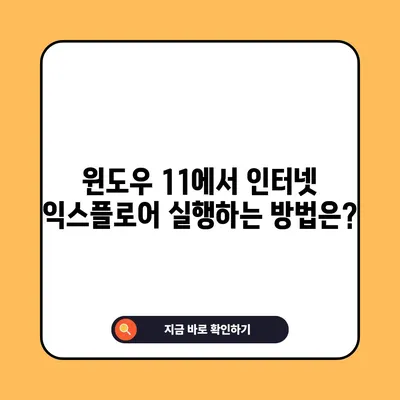윈도우 11 익스플로어 internet explorer 실행 방법
윈도우 11 익스플로어 internet explorer 실행 방법을 알아보세요. 엣지 브라우저에서 간편하게 인터넷 익스플로어를 활용하는 방법을 자세히 설명합니다.
윈도우 11에서 인터넷 익스플로어와 엣지 브라우저의 배경
윈도우 11의 기본 브라우저는 엣지 브라우저입니다. 많은 사용자들이 엣지의 기능과 속도에 만족하고 있지만, 여전히 인터넷 익스플로어(IE)의 필요성은 무시할 수 없습니다. 특히 특정 웹사이트나 응용 프로그램이 IE에서만 원활히 작동하는 경우가 많기 때문입니다. 윈도우 11에서는 기본적으로 인터넷 익스플로어가 비활성화되어 있는데, 사용자가 필요로 할 때 쉽게 접근할 수 있는 방법이 필요합니다.
윈도우 11이 출시되면서 많은 사용자들이 엣지 브라우저에 적응해 오고 있습니다. 그러나 인터넷 익스플로어는 여전히 많은 기업 환경에서 필요한 도구입니다. 따라서 이번 소개에서는 엣지 브라우저를 통해 인터넷 익스플로어를 활성화하는 방법에 대해 자세히 다루어 보겠습니다.
| 브라우저 종류 | 특징 | 사용 예시 |
|---|---|---|
| 엣지 브라우저 | 빠르고 현대적인 디자인, 다양한 확장 지원 | 일반적인 웹 서핑, 스트리밍 서비스 |
| 인터넷 익스플로어 | 레거시 시스템, 특정 기업 애플리케이션 접근 | 기업 내부 시스템 접근 |
💡 윈도우 11에서 크롬을 기본 브라우저로 설정하는 방법을 알아보세요. 💡
엣지 브라우저로 인터넷 익스플로어 실행하기
엣지 브라우저는 현재 가장 많이 사용되는 브라우저 중 하나입니다. 윈도우 11에서 인터넷 익스플로어를 사용하는 방법은 비교적 간단하며, 약간의 설정으로 완료할 수 있습니다. 이를 통해 우리는 익스플로어 모드를 활성화하여 옛날 웹페이지를 쾌적하게 열어볼 수 있습니다.
먼저 엣지 브라우저를 실행하고 우측 상단의 점 세 개 아이콘을 클릭합니다. 이 아이콘은 메뉴를 여는 버튼입니다. 이후 설정으로 이동합니다. 그 다음, 기본 브라우저 설정으로 진입하면, 사이트를 Internet Explorer 모드로 다시 로드할 수 있습니다.라는 옵션을 찾아 체크해야 합니다. 이 단계는 두 가지 중요한 역할을 합니다.
첫째, 이 설정을 통해 IE 모드에서 웹사이트를 열 수 있는 기본 권한이 부여됩니다.
둘째, 이 설정은 시스템의 보안과 호환성을 유지하는 데 기여합니다.
이 설정이 완료된 후, 다시 오른쪽 상단의 점 세 개 아이콘을 누르고 기타 도구를 선택한 다음 Internet Explorer 모드에서 귀하의 페이지를 다시 로드 옵션을 클릭합니다. 이제 엣지 브라우저는 해당 웹페이지를 인터넷 익스플로어 모드로 열어줍니다. 주소창 왼쪽에는 인터넷 익스플로어 아이콘이 확인되고 하단에는 Internet Explorer 모드로 로드되었습니다라는 메시지가 표시됩니다.
아래의 표는 각 단계별로 수행해야 할 작업을 요약한 것입니다.
| 단계 | 작업 |
|---|---|
| 1단계 | 엣지 브라우저 실행 |
| 2단계 | 우측 상단 점 세 개 클릭, 설정 이동 |
| 3단계 | 기본 브라우저 설정 접근 |
| 4단계 | Internet Explorer 모드 체크 |
| 5단계 | 페이지를 IE 모드로 다시 로드 |
💡 카톡 링크로 웹브라우저 설정을 변경하는 방법을 알아보세요. 💡
인터넷 익스플로어 모드 종료하기
인터넷 익스플로어 모드를 사용한 후 원래의 엣지 브라우저로 돌아가고 싶다면, 역시 간단한 몇 단계만 거치면 됩니다. 우측 상단의 메뉴에서 기타 도구로 이동하고 Internet Explorer 모드 종료를 클릭합니다. 이 작업을 수행하면 엣지 브라우저가 원래의 모드로 돌아가며, 익스플로어 아이콘과 관련된 모든 요소가 사라지게 됩니다.
이 과정에는 조금의 유머가 필요할 수도 있습니다. 인터넷 사용이 두 개의 브라우저를 오가는 진풍경을 조명해 보세요. 엣지에서 IE로, 또 IE에서 엣지로? 익스트림 중년의 연애를 연상시키는 이 복잡한 시럽 흐름은 노동의 피로감을 잊게 해 줄 것입니다.
| 브라우저 상태 | 작업 |
|---|---|
| Internet Explorer 모드 | 기타 도구 > Internet Explorer 모드 종료 |
| 엣지 모드 | 엣지 브라우저에서 일반적으로 웹 서핑 |
마무리 및 다음 단계
이전 단계들을 통해 우리는 윈도우 11에서 엣지 브라우저를 활용하여 인터넷 익스플로어 모드를 활성화하는 방법을 살펴보았습니다. 이 방법을 통해 과거 웹 기술과 현대적인 브라우저의 장점을 결합할 수 있습니다. 또한, 이 과정을 통해 사용자는 필요한 구식 웹사이트에 접근할 수 있는 능력을 되찾게 됩니다.
앞으로는 엣지와 익스플로어 두 브라우저를 필요에 따라 상황에 맞게 활용해보세요. 인터넷 환경은 점점 더 변화하고 있으며, 때로는 과거의 귀찮았던 경험들이 소중한 자산으로 변화할 수 있습니다.
다음에는 윈도우 11에서 다양한 유용한 기능을 활용하는 방법에 대해 추가로 매뉴얼을 작성할 예정입니다.
💡 엣지에서 크롬으로 간편하게 바꾸는 방법을 알아보세요! 💡
자주 묻는 질문과 답변
💡 윈도우 11에서 엣지를 없애고 크롬으로 바꾸는 방법을 알아보세요! 💡
질문1: 윈도우 11에서 인터넷 익스플로어가 필요할 경우 꼭 이 방법을 사용해야 하나요?
답변1: 아니요, 인터넷 익스플로어를 직접 실행할 수도 있지만, 엣지 브라우저의 IE 모드를 이용하면 여러 웹사이트에 보다 편리하게 접근할 수 있습니다.
질문2: IE 모드를 사용한다고 해서 보안이 위험하진 않나요?
답변2: IE 모드는 개인 정보 보호 및 보안을 유지하면서 구형 사이트에 접근할 수 있도록 설계되었습니다. 하지만 사용 시 항상 주의가 필요합니다.
질문3: 인터넷 익스플로어 모드에서 어떤 웹사이트를 사용할 수 있나요?
답변3: 많은 기업 포털이나 지역 정부 사이트는 IE와의 호환성이 필요하므로 IE 모드에서 잘 작동합니다.
질문4: 엣지 브라우저에서 IE 모드를 해제하려면 어떻게 하나요?
답변4: 기타 도구 메뉴에서 Internet Explorer 모드 종료를 클릭하면 쉽고 간편하게 해제할 수 있습니다.
윈도우 11에서 인터넷 익스플로어 실행하는 방법은?
윈도우 11에서 인터넷 익스플로어 실행하는 방법은?
윈도우 11에서 인터넷 익스플로어 실행하는 방법은?